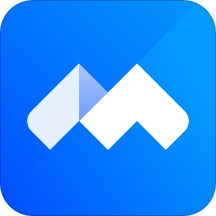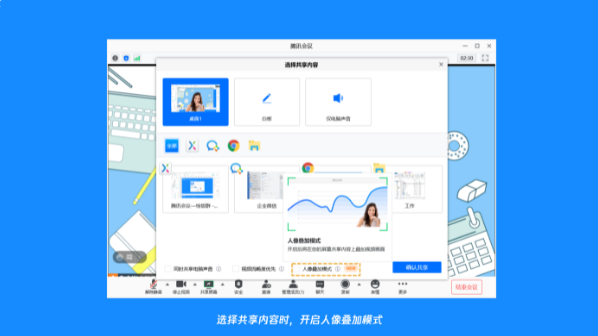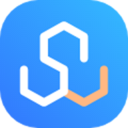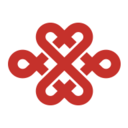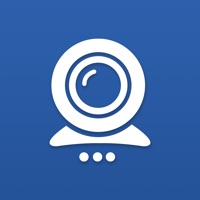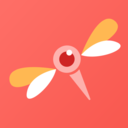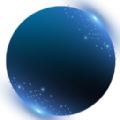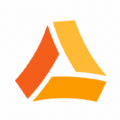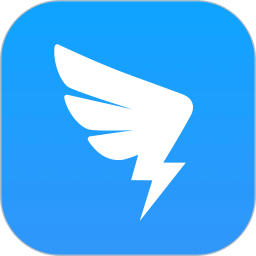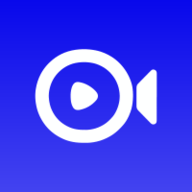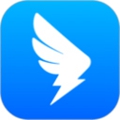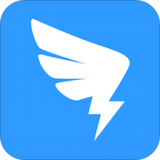腾讯会议未检测可用摄像头怎么解决
发布时间:2023-02-03 11:12:22来源:pi7手游网作者:匿名
腾讯会议检测不到摄像设备怎么回事,许多用户使用腾讯会议但是检测不到摄像设备,没办法使用未检测可用摄像头怎么办?笔记本电脑腾讯会议未检测到可用摄像头怎么解决,小编给大家带来这次的详细内容介绍,有兴趣的用户快来了解下吧!
腾讯会议相关推荐:

腾讯会议未检测可用摄像头怎么解决

方法一
首先确认你的电脑上安装了摄像头,然后检查一下它的连接线是否接好,可以重新插拔一下试试看。
方法二
1、如果还是不行,可能是驱动的问题,右键开始菜单打开 设备管理器 。
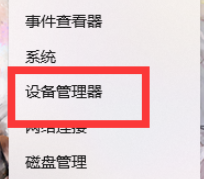
2、然后找到 摄像头 ,右键 更新驱动程序 一下。
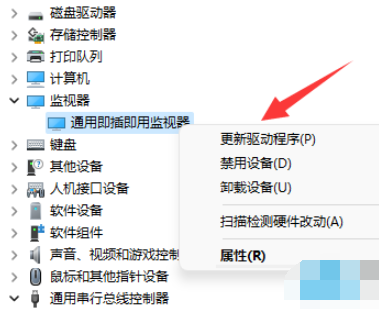
3、如果系统内更新驱动还不行,建议去下载摄像头专用驱动程序。
方法三
1. 首先打开电脑,进入桌面,在左下角的搜索框中,输入【控制面板】,回车打开。
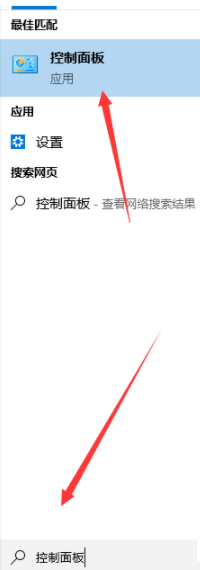
2. 在打开的控制面板页面,找到【设备管理器】选项,打开。
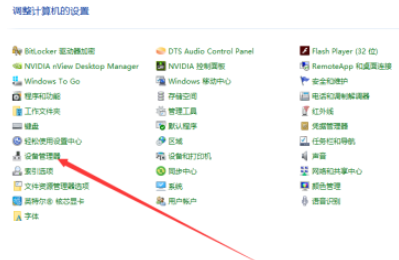
3. 在打开的设备管理器页面,找到【图像设备】选项,打开。
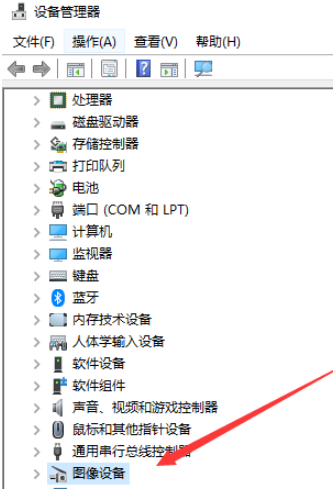
4. 接下来,在打开的页面,选择我们的摄像头设备,在弹出的属性窗口中,点击【检查驱动程序并更新驱动程序】,最后,点击确定。
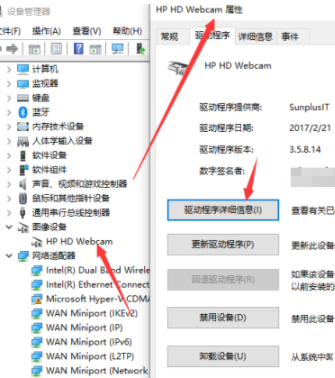
5. 然后将电脑中的腾讯会议打开,点击页面左上角的【个人头像】在打开的菜单中,选择【设置】选项。
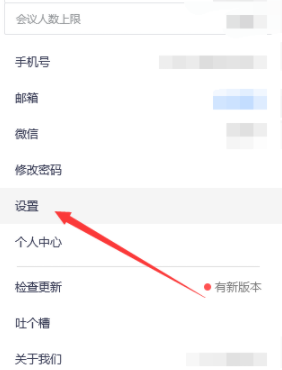
6. 在弹出设置页面,点击左侧的【视频】选项,然后选择【更新的设备】即可打开摄像头了。
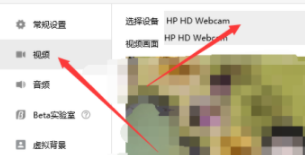
方法四
1、先进设备管理器找到“照相机”,点击“卸载设备”,然后勾选“删除驱动程序”选项,完成之后重启电脑。
2、驱动安装
重启以后我的电脑就又自动安装了驱动,如果检查没有驱动的,可以下载一个驱动精灵,执行硬件扫描,驱动精灵会扫描本机所有硬件,并提示驱动安装和升级,按软件提示确认即可。确认后即开始自动下载匹配驱动,下载完成后即会自动开始安装。
3、安装以后再去腾讯会议等软件就可以检测到摄像头了。
以上就是小编带来的关于腾讯会议未检测可用摄像头怎么解决的介绍,大家快去实际操作一下吧!每日获得最新的资讯和热门教程,尽在佩琪手游网。
注:文中插图与内容无关,图片来自网络,如有侵权联系删除。
上一篇:夸克怎么解绑微信账号
下一篇:excel表格中条件函数怎么用
- 热门教程
- 最新教程
-
01

老人船上弄雨婷最经典的一句,情感碰撞引发共鸣,观众:温暖人心的对白令人难忘! 2024-10-16
-
02

豆包怎么设置豆包号 2024-10-10
-
03

微信视频号个人信息导出怎么弄 2024-09-30
-
04

企业微信切换企业在哪 2024-09-25
-
05

如何将qq聊天记录做成文件 2024-09-23
-
06

360浏览器文件过大下载不了怎么办 2024-09-18
-
07

QQ音乐怎么关闭猜你喜欢 2024-09-13
-
08

快手怎么设置打开时静音 2024-08-19
-
09

闲鱼卖东西如何设置自提 2024-08-14
-
010

苹果手机电话语音留言怎么打开 2024-08-08